Stai cercando di rendere i tuoi video accessibili a un pubblico globale? Non sei l'unico. Molti creatori di contenuti devono affrontare la sfida di tradurre efficacemente i loro contenuti video. Per fortuna, lo strumento di traduzione video di CapCut semplifica questo processo consentendoti di tradurre i tuoi video in varie lingue.
In questa guida, ti mostreremo come utilizzare CapCut per tradurre per tradurre e modificare i tuoi video, aiutandoti ad ampliare la portata del tuo pubblico. Che tu sia nuovo nella traduzione di video o che miri a migliorare le tue abilità, questo tutorial ti fornirà passaggi chiari per migliorare i tuoi contenuti senza fatica. Scopriamo insieme come CapCut può trasformare i tuoi contenuti!
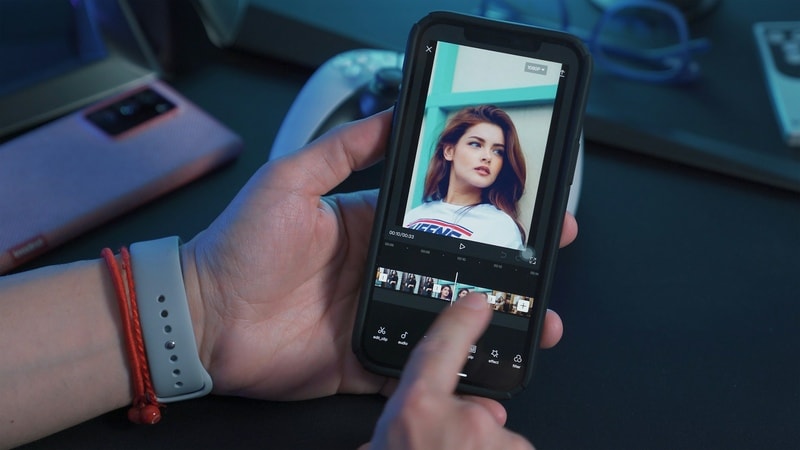
In questo articolo
Parte 1. Una panoramica del traduttore video di Capcut
CapCut è un'app di editing video facile da usare progettata per i creatori che cercano di migliorare i loro video con facilità. È popolare per le sue caratteristiche versatili e l'interfaccia intuitiva. Il suo strumento di traduzione video consente agli utenti di tradurre senza fatica i tuoi video in più lingue. Questo strumento può aiutare ad ampliare la portata dei tuoi contenuti e rendere i tuoi video accessibili a un pubblico globale.
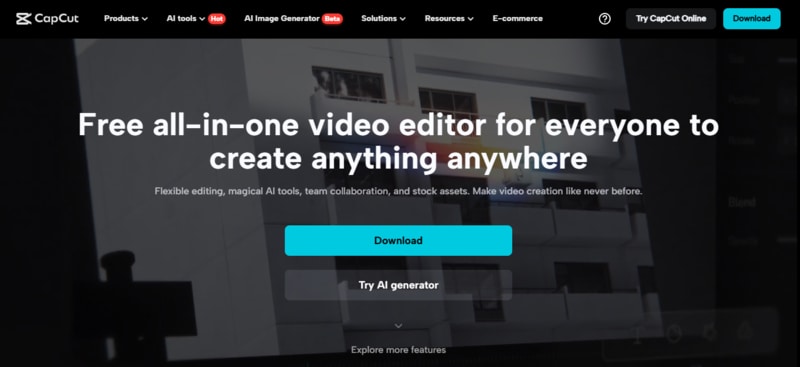
Caratteristiche principali dello strumento di traduzione video di CapCut
- Traduzione automatica: Traduci facilmente sottotitoli e didascalie in più lingue con pochi tocchi.
- Supporto multi-lingua: Traduci i contenuti in una varietà di lingue, ampliando la portata del tuo pubblico.
- Testo personalizzabile: Regola le traduzioni e personalizza l'aspetto dei sottotitoli come lo stile, le dimensioni e la posizione del carattere direttamente nell'app.
- Interfaccia facile da usare: Il design intuitivo rende facile la navigazione sia per i principianti che per gli editor esperti.
CapCut è disponibile su più piattaforme per soddisfare le varie esigenze di editing. L'app mobile può essere scaricata per dispositivi iOS e Android. Per gli utenti che preferiscono lavorare su uno schermo più grande, CapCut offre anche una versione desktop compatibile con Windows e macOS.
Ora che hai familiarità con le funzionalità di traduzione e la compatibilità di CapCut, passiamo alla sezione successiva. Ti guideremo attraverso il processo di traduzione dei tuoi video utilizzando CapCut.
Parte 2. Come tradurre i tuoi video con CapCut?
Ora che sai cosa può fare lo strumento di traduzione di CapCut, impariamo come usarlo. Tradurre i tuoi video è facile con CapCut e questa sezione ti guiderà attraverso ogni passaggio. Segui queste istruzioni per iniziare a tradurre i tuoi contenuti con CapCut.
Passo 1. Scarica e apri CapCut
Per prima cosa, scarica e installa CapCut. Una volta installata, avvia l'app e seleziona lo strumento Traduttore video dalla homepage.
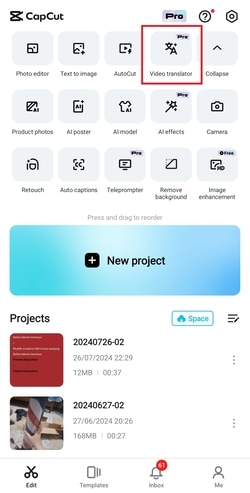
Passo 2. Importa il tuo video
Successivamente, clicca sul pulsante Carica il tuo video per importare il tuo video in CapCut.
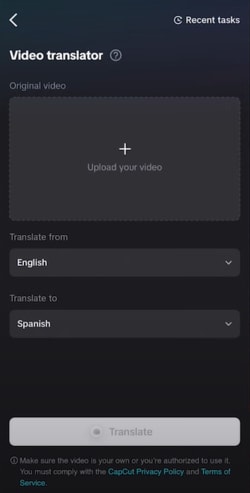
Passo 3. Seleziona le lingue
Scegli le lingue desiderate utilizzando i menu a tendina Traduci da e Traduci in.
Passo 4. Avvia il processo di traduzione
Clicca sul pulsante Traduci per avviare il processo di traduzione. La traduzione richiederà alcuni minuti per essere completata. Per visualizzare i tuoi video tradotti, vai su Attività recenti nell'angolo in alto a destra; questa scheda manterrà i tuoi video tradotti per una settimana.
Con questi semplici passaggi, puoi facilmente tradurre i tuoi video usando CapCut. Fornisce una soluzione semplice ed efficace per tradurre i tuoi video. Ora che hai imparato come utilizzare questa funzione, sei pronto per migliorare i tuoi video e raggiungere gli spettatori di tutto il mondo.
Parte 3. Cosa succede se vuoi tradurre il tuo video in Urdu?
Se hai bisogno di tradurre il tuo video in Urdu, potresti scoprire che CapCut non offre attualmente questa opzione nella sua selezione di lingua. Ma non preoccuparti: alcune alternative possono soddisfare efficacemente questa esigenza. Uno di questi è l'editor video Wondershare Filmora.
Miglior alternativa: Wondershare Filmora
La funzione di Wondershare Traduzione AI supporta una vasta gamma di lingue, tra cui l'Urdu. Garantisce precisione e risultati professionali per il tuo video.
Caratteristiche principali
- Ampio supporto linguistico: La traduzione AI di Filmora copre un ampio spettro di lingue, assicurandoti di poter raggiungere un pubblico eterogeneo, ad esempio la traduzione del molto popolare Hindi.
- Generazione automatica dei sottotitoli: Genera automaticamente sottotitoli accurati nella lingua desiderata, incluso l'Urdu.
- Elevata precisione di traduzione: Utilizza la tecnologia AI avanzata per fornire traduzioni precise.
- Flessibilità nella creazione di contenuti: Consente un'ulteriore modifica e personalizzazione del testo tradotto per soddisfare le tue esigenze di contenuto.
Come tradurre un video con Filmora:
Passo 1. Aggiungi il video alla timeline
Apri Filmora e inizia un nuovo progetto. Importa il tuo video nel file File dei media. Quindi, trascina e rilascia il tuo video sulla timeline per la modifica.
Passo 2. Accedi alla Traduzione AI
Clicca sulla clip e trova l'icona Traduzione AI nella barra degli strumenti della timeline. Oppure, puoi clicca destro su di esso e scegli Traduzione AI nel menu che appare.
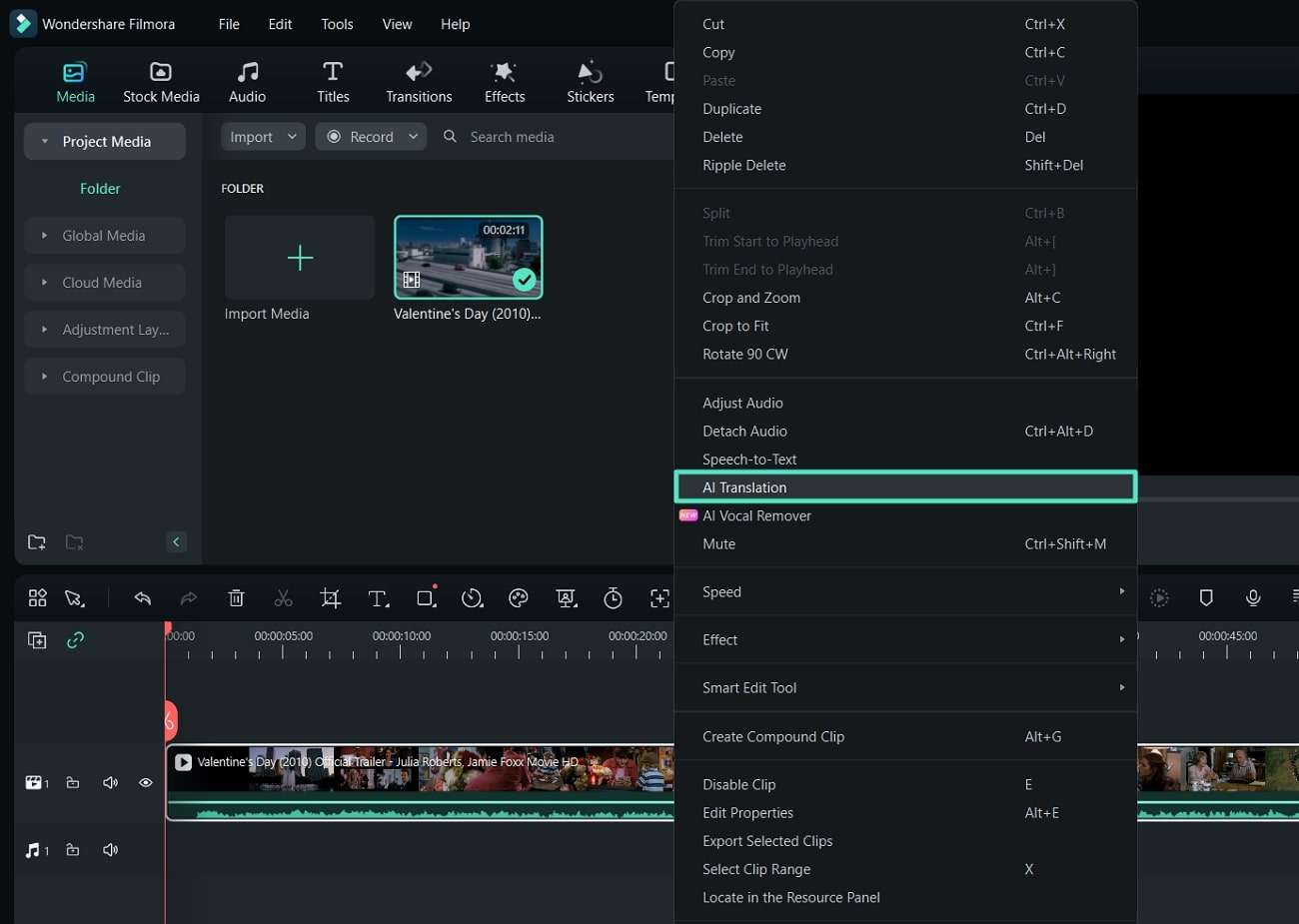
Passo 3. Scegli il tipo di traduzione
Dopo aver selezionato Traduzione AI, verrà visualizzata una finestra di dialogo. Nella sezione Tipo di traduzione, scegli Traduci voce e testo o Traduci solo testo.
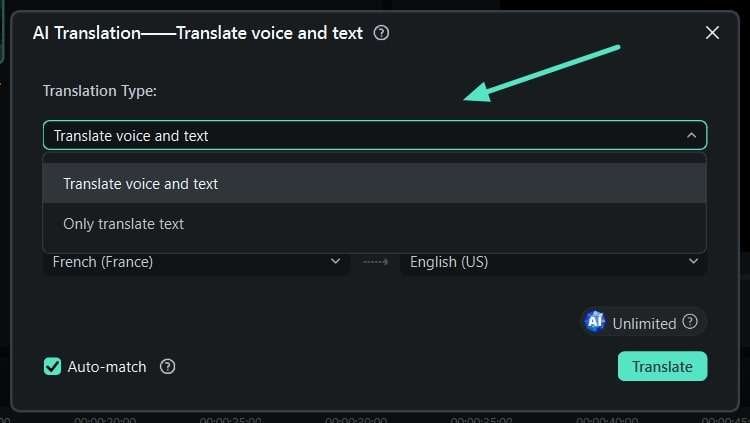
Passo 4. Imposta le opzioni di traduzione
Successivamente, seleziona Lingua di origine e Lingua di destinazione dal menu a tendina. Abilita l'opzione Abbinamento automatico per allineare la trascrizione con la timeline. Una volta impostato tutto, clicca sul pulsante Traduci per avviare il processo.

Passo 5. Esporta il tuo video tradotto
Un pop-up mostrerà lo stato di avanzamento della traduzione. Quando viene visualizzato lo stato Completato, la traduzione è terminata. Chiudi la finestra di dialogo, visualizzare in anteprima i file multimediali e utilizzare il pulsante Esporta nell'angolo in alto a destra per salvare il video finale sul dispositivo.
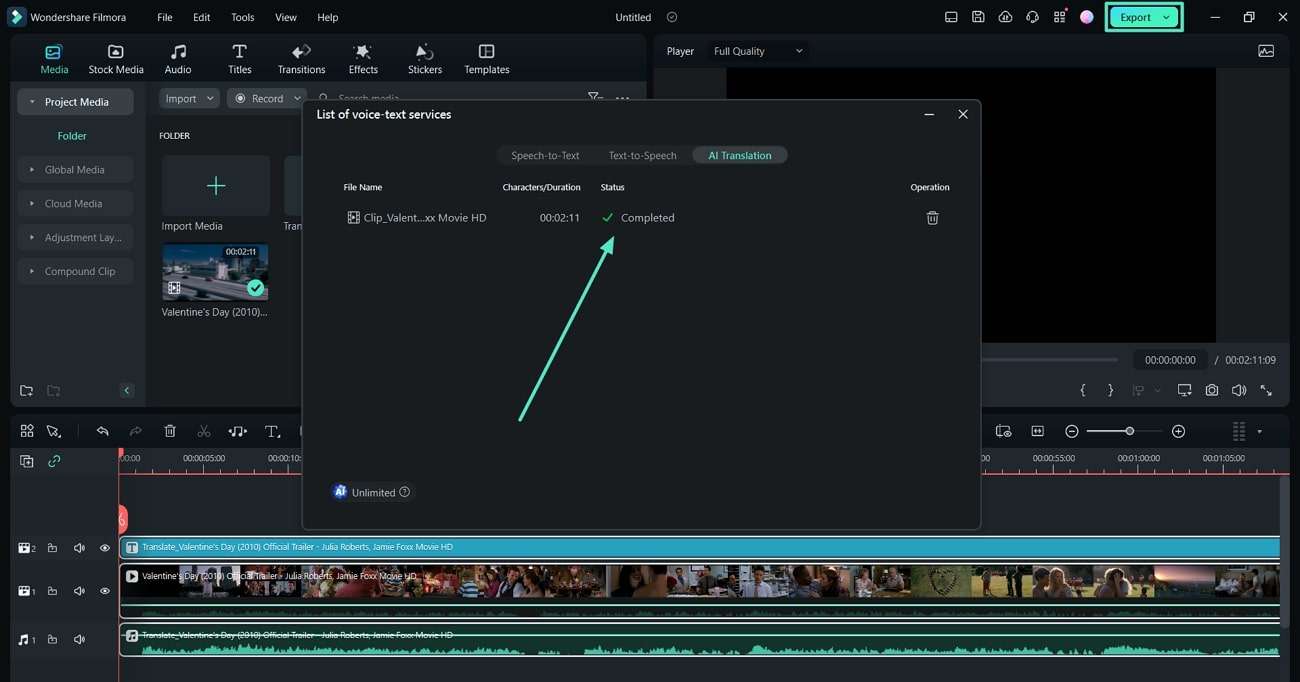
Usando Wondershare Filmora, puoi tradurre i tuoi video in Urdu e in molte altre lingue. La sua funzione di traduzione AI offre un ampio supporto linguistico e garantisce un'elevata precisione. Questo software è ideale per la creazione di contenuti video e raggiungere un pubblico globale.
Conclusione
In questa guida, abbiamo esplorato come utilizzare CapCut per tradurre i tuoi video in varie lingue. Aiuta a rendere i tuoi contenuti più accessibili a un pubblico globale. CapCut semplifica il processo di traduzione con le sue funzionalità intuitive, consentendo di tradurre e modificare i tuoi video con facilità.
Tuttavia, se hai bisogno di tradurre il tuo video in lingue come l'Urdu, CapCut potrebbe non soddisfare le tue esigenze. Per un supporto linguistico più ampio e una maggiore precisione, Wondershare Filmora è un'ottima alternativa. La sua funzione di traduzione AI copre molte lingue, incluso l'Urdu, e offre risultati professionali.
Questo rende Wondershare Filmora una scelta eccellente per i creatori che cercano di migliorare la loro portata globale. Sia che tu traduca il tuo video per raggiungere un pubblico più ampio o abbia bisogno di tradurre i tuoi video, considera l'utilizzo di Filmora per migliorare la tua portata globale.





